Openen exe-bestanden niet op uw Windows 7-pc? Dit kan een groot probleem zijn, maar er is een manier om het op te lossen.
Wat moet ik doen als ik geen enkel programma kan openen in Windows 7?
- Reset register naar standaard
- Wijzig de registerinstellingen
- Scan uw systeem op malware
- Gebruik Windows Troubleshooter
- Herstel de bestandskoppeling voor .exe-bestanden
- Verplaats het .exe-bestand naar een andere locatie
1. Reset het register naar de standaardinstellingen
Als exe-bestanden op enig moment niet op uw pc worden geopend, moet u eerst het register van uw pc terugzetten naar de standaardinstellingen. Dit komt doordat een .exe-bestand dat niet kan worden geopend, is gekoppeld aan een bepaalde registerinstelling.
Volg de onderstaande stapsgewijze richtlijnen om het register terug te zetten naar de standaardinstellingen:
- druk op Windows-toets + R en ga naar binnen regedit. druk op Enter of klik OK.
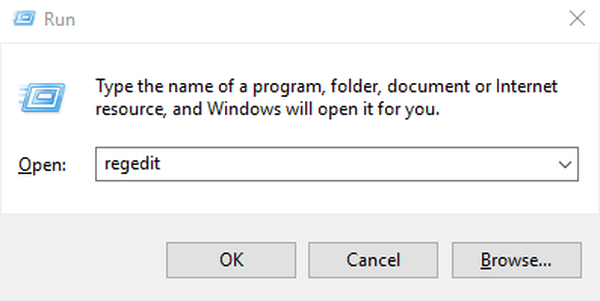
- Zoek in het volgende venster de registervermelding (sleutel): HKEY_CLASSES_ROOT \ .exe.
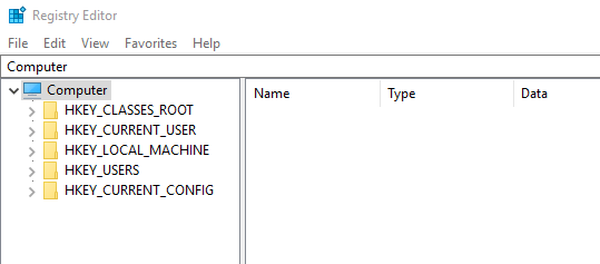
- Selecteer de registersleutel en klik er met de rechtermuisknop op.
- Selecteer Wijzigen> Wijzig de waardegegevens.
- Verander het in ballingschap.
- Blader en zoek de registersleutel: HKEY_CLASSES_ROOT \ .exefile.
- Wijzig de waardegegevens in "% 1"% *
- Navigeer naar de volgende sleutel:
- HKEY_CLASSES_ROOT \ exefile \ shell \ open \
- Dubbelklik op (Standaard) in het rechterdeelvenster en stel de waardegegevens in op "% 1"% *. Klik OK om wijzigingen op te slaan.
- Sluit de Register-editor af.
Als de bovenstaande stappen correct worden gevolgd, zouden uw .exe-bestanden nu prima zonder problemen moeten openen.
2. Wijzig de registerinstellingen
Dit is een vergelijkbare oplossing, maar het kan handig zijn als exe-bestanden helemaal niet worden geopend op uw Windows 7-pc.
Volg de onderstaande stappen om de registerinstellingen te wijzigen:
- Begin Register-editor.
- Navigeer naar de volgende sleutel: HKEY_Current_User \ Software \ Classes.
- Ga naar het zijpaneel (links) en klik met de rechtermuisknop op het .exe Reserve sleutel.
- Selecteer Verwijderen> OK.
- Verwijder ook de volgende sleutels:
- .knuppel
- .cmd
- .reg
- .regedit
- .secfile
- Verlaat de Register-editor.
- Als u deze stappen volgt, zoals vermeld, zouden de .exe-bestanden van uw pc moeten werken.
Het is echter belangrijk op te merken dat het aanpassen van het register een beetje riskant is, omdat u gemakkelijk waardevolle bestanden en gegevens kunt verliezen als u niet oppast.
Daarom wordt u aangeraden een back-up van uw register te maken voordat u deze oplossing probeert.
Windows slaat uw registerback-up niet op, tenzij u deze inschakelt. Hier leest u hoe u het goed doet!
Volg de onderstaande stappen om een back-up van het register te maken:
- Open Register-editor.
- Zoek en selecteer de gewenste vermelding (registersleutel waarvan u een back-up wilt maken).
- Klik op het dossier, en dan Exporteren.
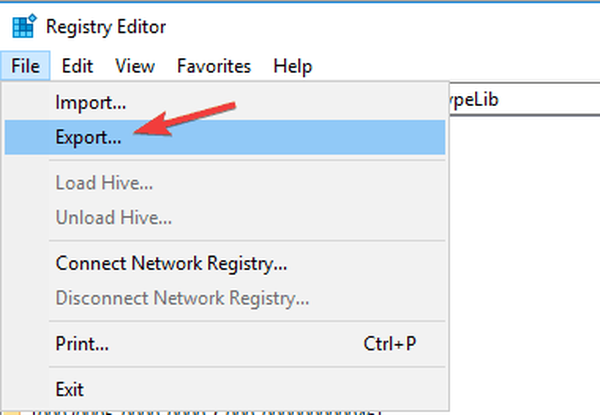
- Selecteer in het dialoogvenster de back-uplocatie.
- Typ in het vak Bestandsnaam een naam voor het bestand dat u opslaat.
- Klik Opslaan.
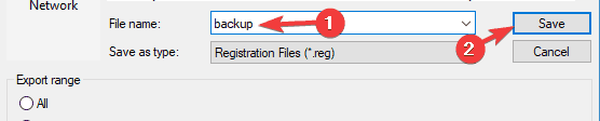
- Sluit de Register-editor af.
3. Scan uw systeem op malware

In het geval dat uw pc is geïnfecteerd met een virus, kunt u mogelijk helemaal geen .exe-bestanden openen.
Om het virus van een computersysteem te verwijderen, hebt u in wezen een antivirusprogramma nodig.
Er zijn veel geweldige antivirusprogramma's op de markt die u kunnen helpen uw pc te scannen en de malware te verwijderen, maar als u op zoek bent naar een snelle en betrouwbare antivirus, raden we u aan het uit te proberen Bitdefender.
- Download Bitdefender Antivirus 2019
Controleer na het uitvoeren van de scan of het probleem er nog steeds is.
4. Gebruik Windows Troubleshooter
Deze procedure kan worden toegepast, zelfs voordat u een van de bovenstaande oplossingen probeert. Windows-probleemoplosser is in feite de eerste actielijn voor elke systeemgerelateerde fout.
En in dit geval kan het ook worden gebruikt, op voorwaarde dat het probleem wordt veroorzaakt door een systeemstoring of -fout, en niet door interferentie van buitenaf of van derden.
Om de probleemoplosser op Windows 7 uit te voeren:
- Klik op de Startpictogram op het bureaubladvenster van uw pc.
- Selecteer Controlepaneel en ga ten onder Systeem en veiligheid.
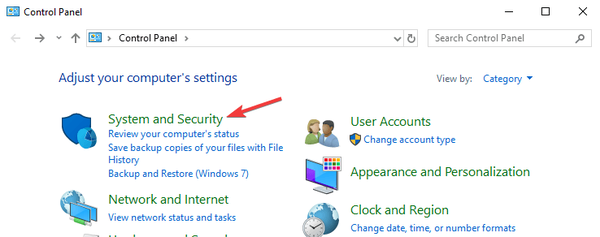
- Zoek en klik op Problemen zoeken en oplossen (probleemoplossing).
- Selecteer de gewenste probleemoplosser.
- Volg de instructies op het scherm om het proces te voltooien.
5. Herstel de bestandskoppeling voor .exe-bestanden
Soms kan dit probleem optreden als uw register is gewijzigd. Er is echter een manier om dit op te lossen door deze stappen te volgen:
- Download dit REG-bestand.
- Dubbelklik erop als het bestand is gedownload.
- Klik Ja wanneer het bevestigingsvenster verschijnt.
Daarna zou het probleem met .exe-bestanden moeten zijn opgelost.
6. Verplaats het .exe-bestand naar een andere locatie
Als je geen .exe-bestanden kunt uitvoeren die je onlangs hebt gedownload of uitgepakt, probeer ze dan naar een andere locatie te verplaatsen, zoals je bureaublad of een hoofdmap van je partitie.
Soms is het bestandspad te lang of bevat het speciale tekens, waardoor bestanden niet kunnen worden uitgevoerd. Als u geen .exe-bestand op uw pc kunt uitvoeren, werkt deze oplossing niet voor u.
Concluderend heeft dit bericht vier oplossingen beschreven die vaak worden gebruikt wanneer exe-bestanden niet kunnen worden geopend in Windows 7. Als u op enig moment het slachtoffer wordt van deze fout, probeer dan gewoon een of meer van de oplossingen uit dit artikel om het probleem op te lossen voor goed.
 Friendoffriends
Friendoffriends



